Wenn Sie mit Kunden außerhalb Ihrer Website interagieren, sei es über Newsletter oder Social-Media-Beiträge, stellen Sie sicher, dass es sich nicht um eine einseitige Beziehung handelt. Machen Sie sich zugänglich, indem Sie einen direkten Link zu Ihrem Chat freigeben.
Über den Link können Ihre Kunden sofort auf Ihren Chat zugreifen. Dabei spielt es keine Rolle, ob sie Fragen haben oder einfach nur Sie und Ihr Unternehmen besser kennenlernen möchten. Denken Sie daran, dass gut informierte Kunden für selbstbewusstere Käufer sorgen.
Link zur Chat-Seite abrufen
Der Link zur Chat-Seite ist in allen Tarifen verfügbar. Um Ihren eindeutigen Chat-Seitenlink zu erhalten, melden Sie sich als Administrator oder Eigentümer bei Ihrem LiveChat an und gehen Sie zu Einstellungen > Kanäle > Chat-Seite.
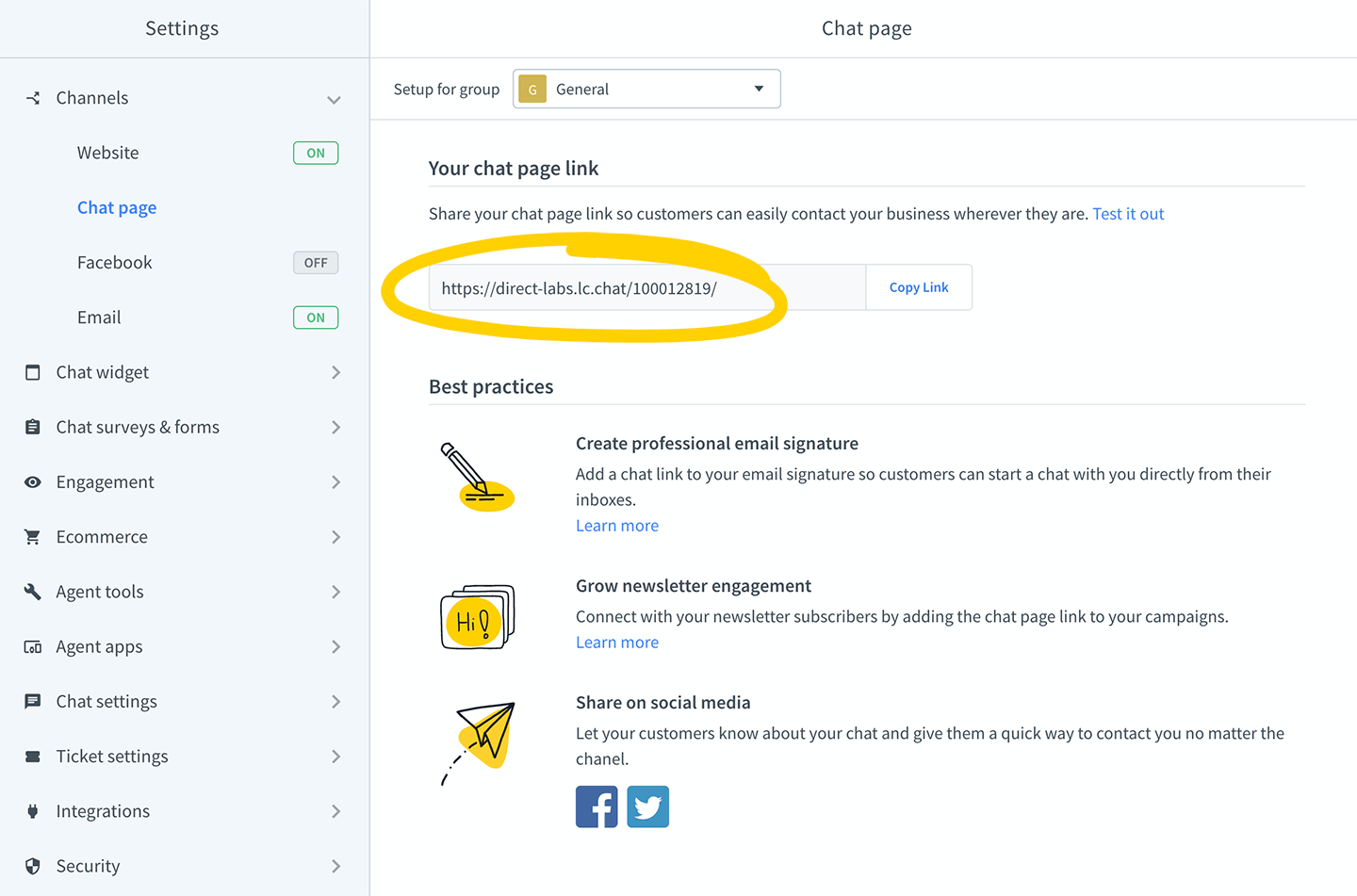
Ihr Chat–Seitenlink ist sofort einsatzbereit – es ist nicht erforderlich, LiveChat auf Ihrer Website zu installieren.
Chat-Seitenlink für eine bestimmte Gruppe
Wenn Sie mehrere Abteilungen haben, wie Vertrieb und Support, warum nicht Ihre Kommunikation optimieren, indem Sie gruppenspezifische Chat-Seitenlinks erstellen? Sie können Kunden der richtigen Abteilung zuordnen und ihre Erfahrung von Anfang an verbessern.
Um den Link zur Chat-Seite für eine bestimmte Gruppe zu generieren, gehen Sie zu Einstellungen → Kanäle → Chat-Seite und wählen Sie die gewünschte Gruppe aus dem Dropdown-Menü in der oberen linken Ecke Ihres Bildschirms aus.
Jeder, der auf diesen Link klickt, wird direkt mit der jeweiligen Gruppe verbunden.
Teilen Sie Ihre Chat-Seite Link auf Social Media
Ihre Website ist nicht der einzige Ort, wo die Menschen Sie finden können. Verpassen Sie nicht die Gelegenheit, sich über alle anderen Kanäle, die Sie verwenden, mit ihnen zu verbinden. Teilen Sie den Link zur Chat-Seite in sozialen Medien, fügen Sie ihn Ihrer E-Mail-Signatur hinzu und fügen Sie ihn in Ihre Newsletter-Kampagnen ein, damit Kunden Sie kontaktieren können, ohne immer Ihre Website besuchen zu müssen.
Im Folgenden finden Sie einige Tipps und Ideen, um Ihre Reichweite über den Link zur Chat-Seite zu verbessern.
Twittern Sie Ihren Chat-Seitenlink
Teilen Sie Ihren Chat-Seitenlink auf Twitter, um Probleme zu lösen und Kundenfragen direkt von dort aus zu beantworten. Informieren Sie Ihre Kunden über Ihren Chat und geben Sie ihnen die Möglichkeit, Sie schnell und einfach zu kontaktieren.
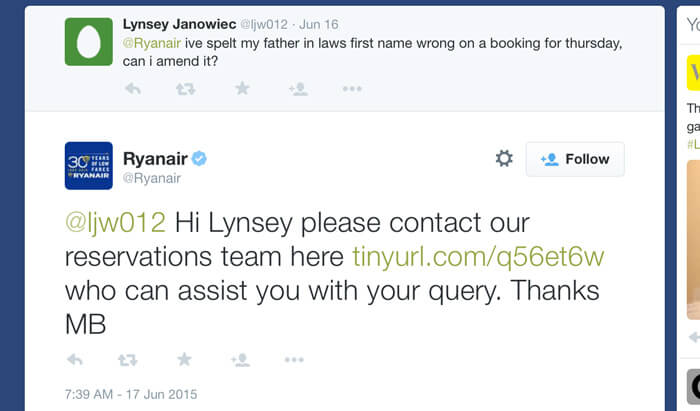
Indem Sie Ihre Kunden über den Kanal ansprechen, den sie bereits nutzen, schaffen Sie nicht nur eine großartige Erfahrung, sondern auch eine Möglichkeit, ihre Probleme sofort zu lösen. Leider ist es manchmal schwierig, Antworten auf komplizierte Probleme in 140 Zeichen zu packen. Zu anderen Zeiten müssen Kunden ihre persönlichen Daten teilen und da Twitter öffentlich ist, ist es kein guter Ort dafür. Bei solchen Gelegenheiten sollten Sie Ihren Chat-Link teilen, um den Fall von Twitter zu entfernen. Der Link öffnet den Chat in einem neuen Fenster und bietet Ihren Kunden ein nahtloses Multi-Channel-Erlebnis.
Gehen Sie dazu zu Einstellungen > Kanäle > Chat-Seite und klicken Sie auf das Twitter-Symbol am unteren Rand der Seite.
Poste deinen Chat-Link auf Facebook
Ähnlich wie bei Twitter sollten nicht alle Gespräche öffentlich stattfinden. Wenn Sie die privaten Daten des Kunden benötigen oder sich der Fall als kompliziert herausstellt, ist es besser, sich von Facebook zu entfernen. Hier sollten Sie den Link zur Chat-Seite verwenden. Fügen Sie es einfach in Ihren Kommentar ein und bitten Sie den Kunden, Sie dort zu erreichen.
Sie können Ihren Chat-Seitenlink auch direkt über die LiveChat Agent-App veröffentlichen. Gehen Sie zu Einstellungen > Kanäle > Chat-Seite und klicken Sie auf das Facebook-Symbol am unteren Rand der Seite.
Werden Sie persönlich mit Ihren E-Mail-Marketingkampagnen
Fügen Sie den Chat-Seitenlink zu Newslettern hinzu, um näher an Ihr Publikum heranzukommen und zu zeigen, dass hinter dem Produkt eine echte Person steckt. Anstatt nur zu reden, geben Sie Ihren Kunden auch die Möglichkeit, ihr Feedback zu teilen. Solche kleinen Ergänzungen können einen großen Einfluss auf Ihre Kundenbindung haben.
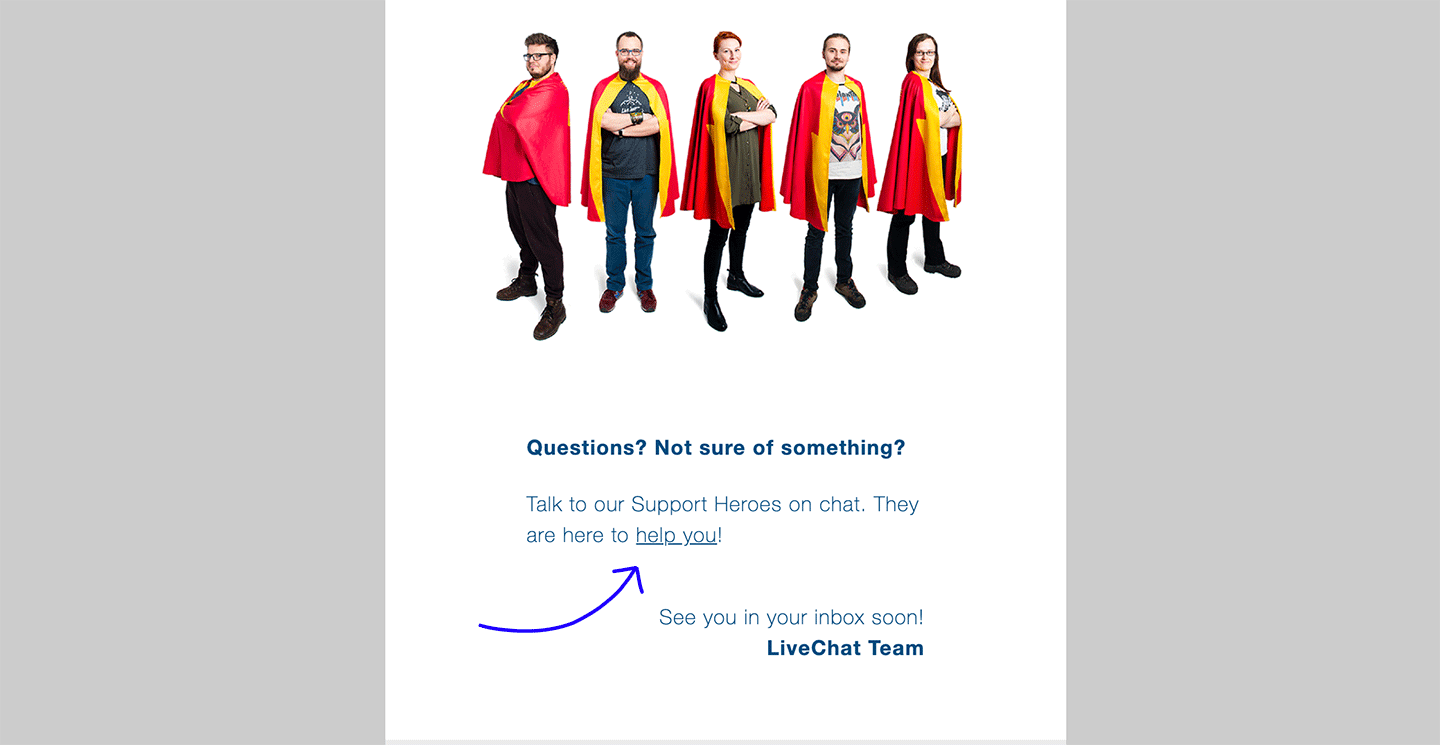
Fügen Sie den Link zur Chat-Seite zu Ihrer Google Mail-Signatur hinzu
Bringen Sie die gesamte Kommunikation an einen Ort, indem Sie Ihre Kunden den Chat direkt von ihren Postfächern aus starten lassen. Wenn Sie Kunden in den Chat leiten, verkürzen Sie die Antwortzeiten und sind flexibler mit Ihren Antworten, um Verwirrung sofort zu beseitigen. Darüber hinaus verleiht es Ihren E-Mails Persönlichkeit und schafft einen großartigen kundenorientierten ersten Eindruck.
Um den Link zur Chat-Seite zu Ihrer Google Mail-Signatur hinzuzufügen, gehen Sie zu den Google Mail-Einstellungen und scrollen Sie zum Abschnitt ‚Signatur‘. Klicken Sie anschließend in der Symbolleiste über dem Signatureingabefeld auf das Kettengliedsymbol.
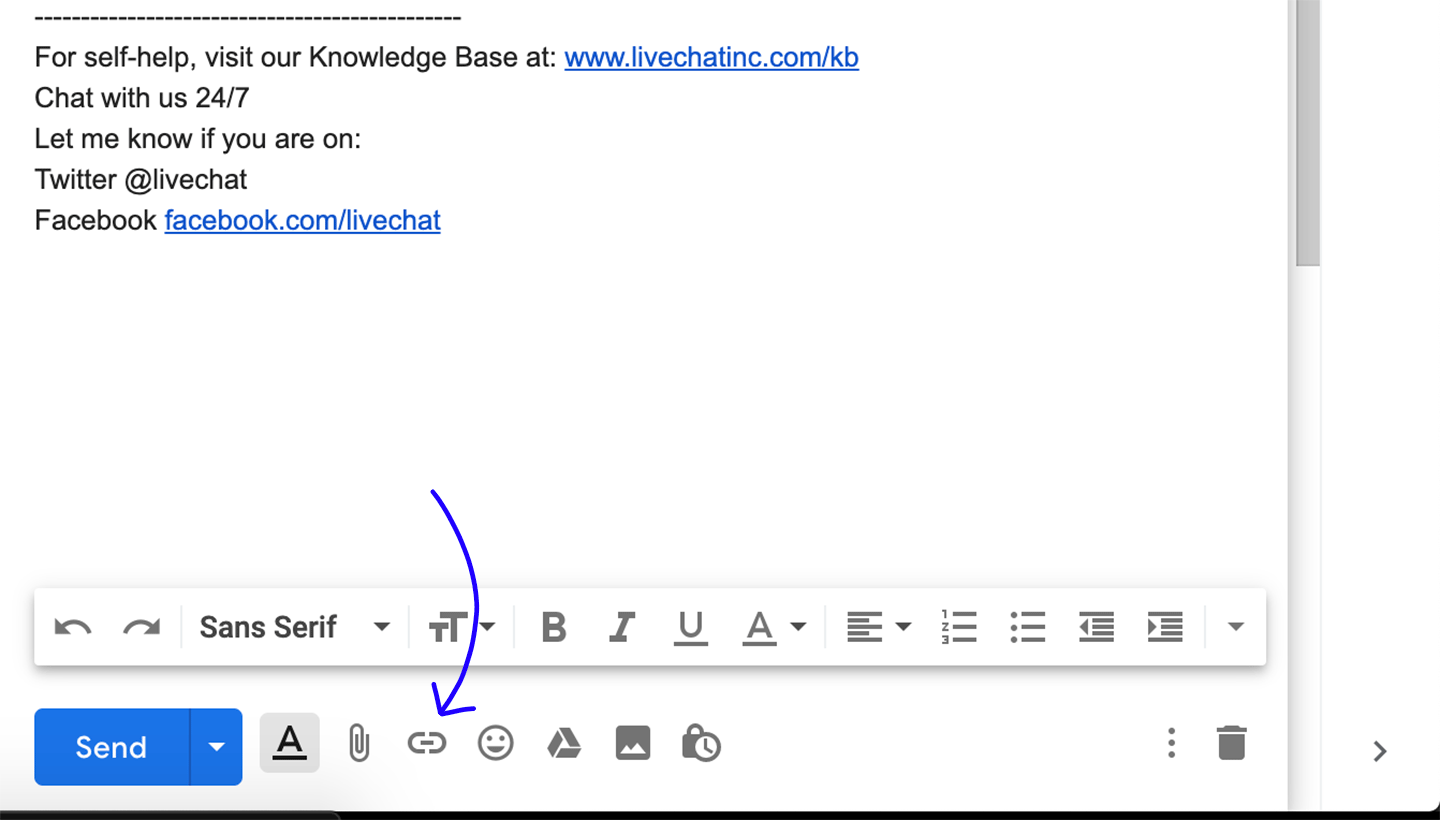
Geben Sie im Feld Text to Display einen Namen für Ihren Link ein (zum Beispiel: ‚hit me up on LiveChat‘) und fügen Sie Ihre Chat-Seite Link in das Web-Adressfeld. Klicken Sie auf die Schaltfläche OK, um Ihre Änderungen zu speichern und das Dialogfeld Link zu schließen.
**
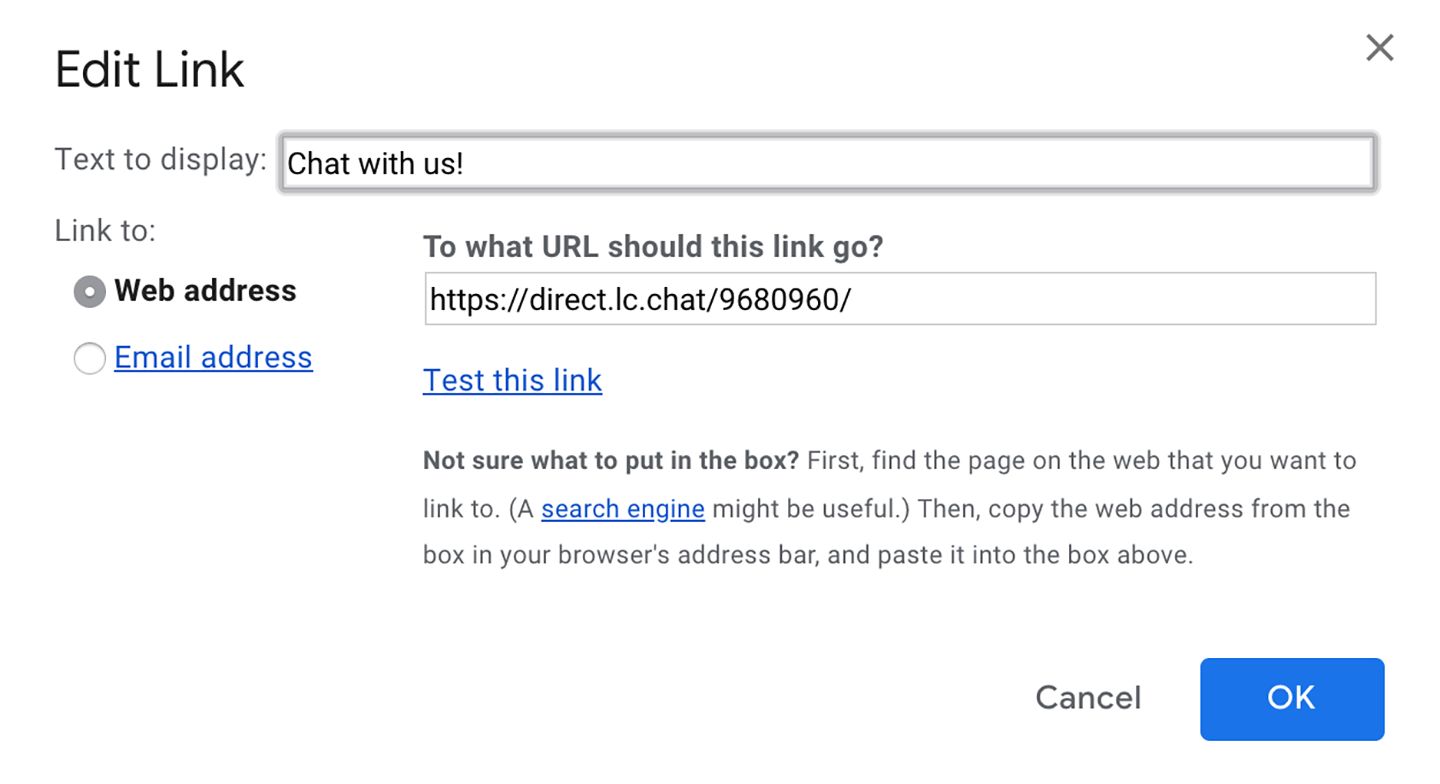 Wenn Sie mit dem Ergebnis zufrieden sind, scrollen Sie nach unten und klicken Sie auf Änderungen speichern. Von nun an wird der Link zu Ihrem Chat zu allen von Ihnen gesendeten E-Mails hinzugefügt. So machen wir das:
Wenn Sie mit dem Ergebnis zufrieden sind, scrollen Sie nach unten und klicken Sie auf Änderungen speichern. Von nun an wird der Link zu Ihrem Chat zu allen von Ihnen gesendeten E-Mails hinzugefügt. So machen wir das:
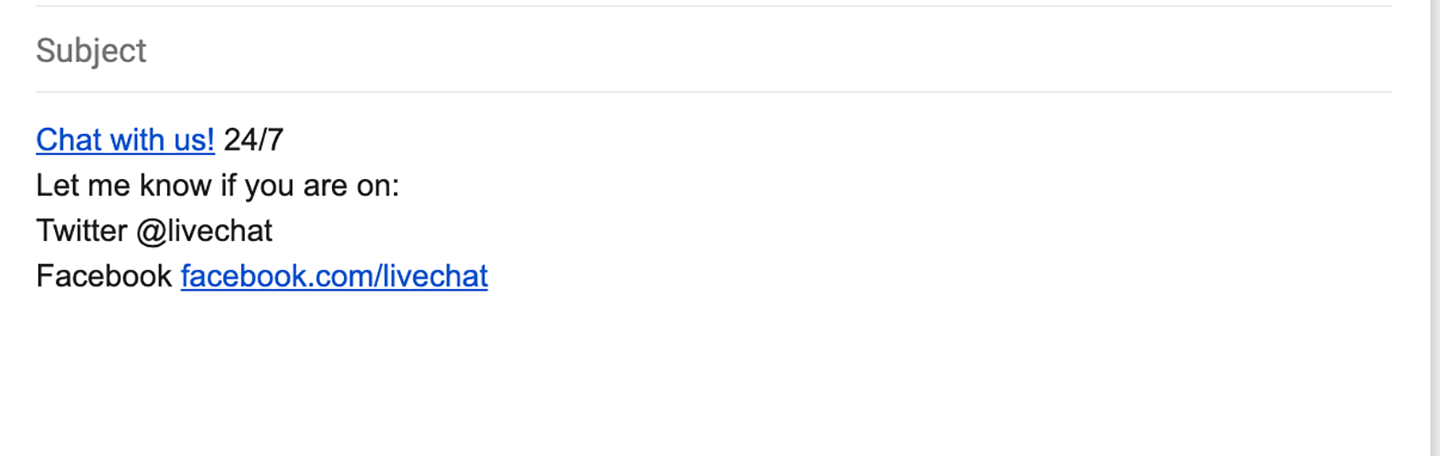 Hoffentlich haben Sie diesen Artikel hilfreich gefunden, aber wenn Sie weitere Fragen haben, können Sie gerne einen Chat mit uns beginnen – wir sind 24/7/365 verfügbar!
Hoffentlich haben Sie diesen Artikel hilfreich gefunden, aber wenn Sie weitere Fragen haben, können Sie gerne einen Chat mit uns beginnen – wir sind 24/7/365 verfügbar!
